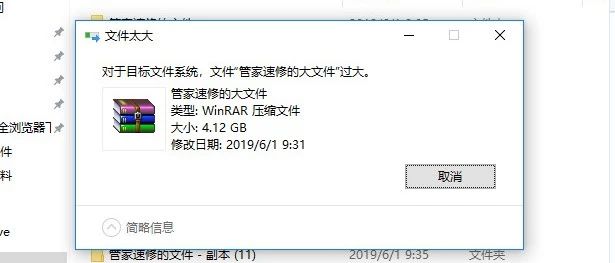你是否有这样的经历?想要把一个大文件拷贝到U盘,明明U盘里面还有相当大的容量,可拷贝时总提示“文件太大”无法传输。今天我将教大家如何往U盘里面拷贝大文件,介绍了两种方法,希望对大家有帮助!
划重点: U盘的格式化常见的有FAT、FAT32、NTFS和exFAT。U盘通常默认的格式为FAT32,而FAT32格式不支持存储单个文件4G的文件,所以我们只需要把U盘的格式转换为NTFS就可以完美解决。
1、鼠标右击U盘选择『格式化』。
2、在文件系统处选择『NTFS』。
3、点击『开始』。
4、点击『确定』。
划重点: 格式化U盘,里面的内容将会全部消失,请谨慎操作。
5、点击『确定』。
6、现在可以拷贝大文件到U盘了。
划重点: 此种方法操作简单,但格式化时U盘里面的所有内容将会清空。
1、在微信公众号“管家速修”里回复:010 下载『010』工具到电脑。
划重点: 本方法采用工具的方式把U盘格式转化为NTFS,它的优点在于转化后U盘里的数据不会丢失。
2、鼠标右击『010』选择『解压到010』。
3、打开解压后的文件夹,鼠标右击『010』选择『以管理员身份运行』。
4、选中自己的U盘,在左侧的『分区操作』中点击『转换到NTFS分区』。
5、点击『确定』。
6、在软件左上角点击『应用』。
7、点击『执行』。
8、点击『是』。
9、设置完成,点击『确定』。
10、现在可以拷贝大文件到U盘了。